Cara melakukan pemulusan eksponensial di excel
Pemulusan eksponensial adalah teknik untuk “memuluskan” data deret waktu dan sering digunakan untuk peramalan jangka pendek.
Ide dasarnya adalah bahwa data deret waktu sering dikaitkan dengan “kebisingan acak”, yang menghasilkan puncak dan lembah dalam data, namun dengan menerapkan pemulusan eksponensial kita dapat memuluskan puncak dan lembah ini untuk melihat tren sebenarnya yang mendasari data. .
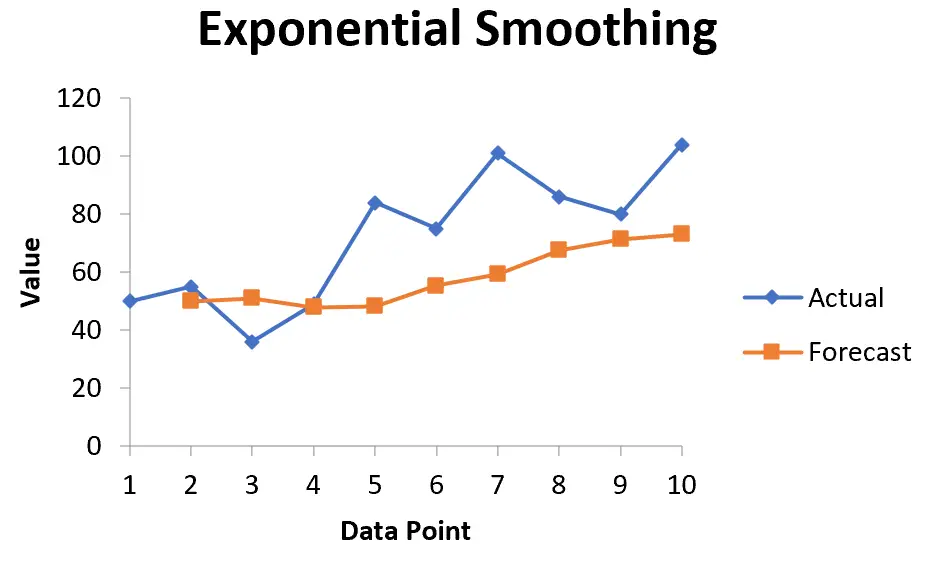
Rumus dasar penerapan pemulusan eksponensial adalah:
F t = αy t-1 + (1 – α) F t-1
Emas:
F t = nilai prediksi untuk periode saat ini t
α = Nilai konstanta pemulusan, antara 0 dan 1
y t-1 = Nilai sebenarnya data periode sebelumnya
F t-1 = nilai ramalan periode sebelumnya t-1
Semakin kecil nilai alpha maka semakin halus data time seriesnya.
Dalam tutorial ini, kami memperlihatkan cara melakukan pemulusan eksponensial untuk data deret waktu menggunakan fungsi bawaan di Excel.
Contoh: pemulusan eksponensial di Excel
Misalkan kita memiliki kumpulan data berikut yang menunjukkan penjualan perusahaan tertentu selama 10 periode penjualan:
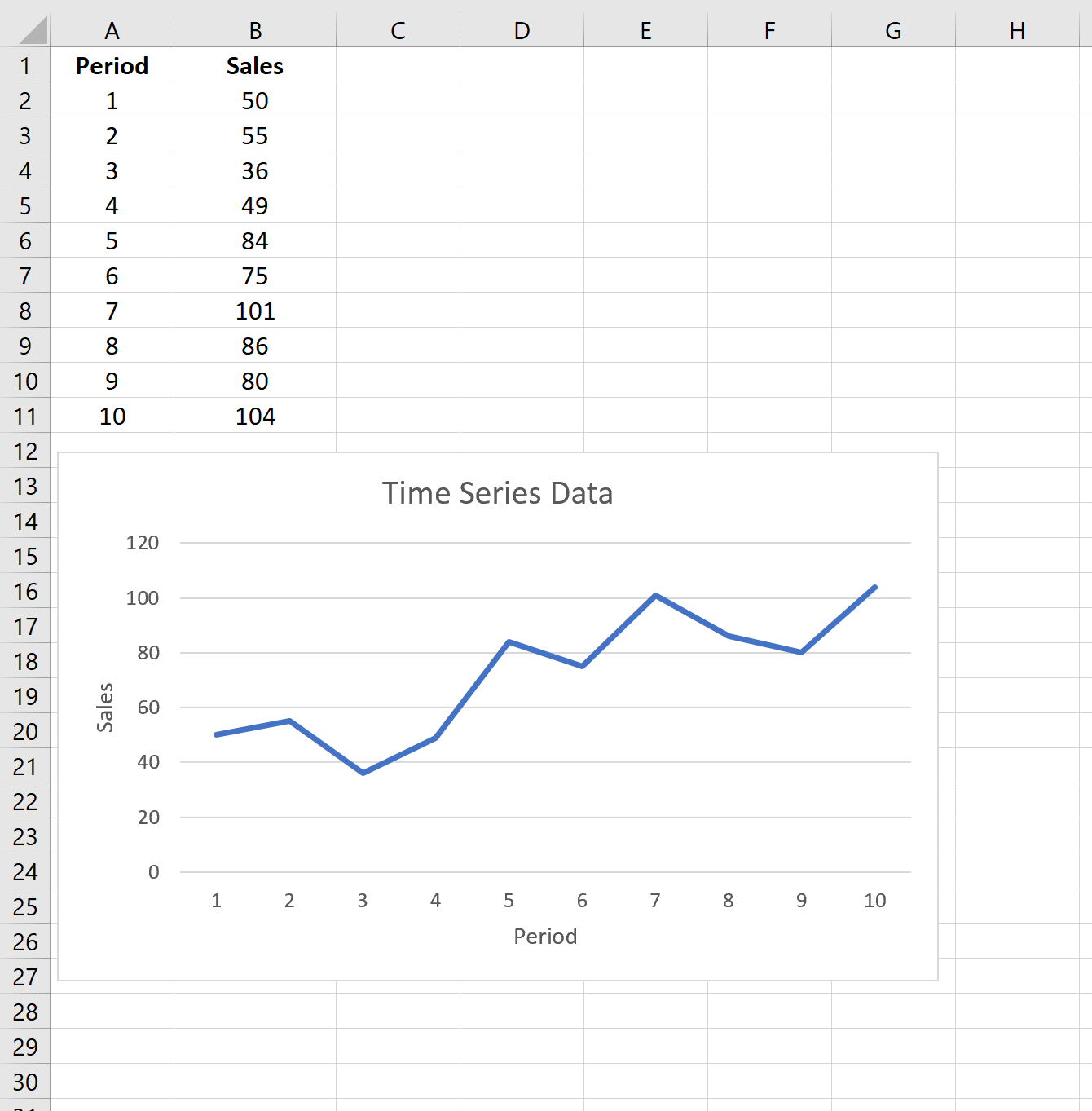
Selesaikan langkah-langkah berikut untuk menerapkan pemulusan eksponensial pada data deret waktu ini.
Langkah 1: Klik tombol “Analisis Data”.
Buka tab “Data” di sepanjang pita atas dan klik tombol “Analisis Data”. Jika Anda tidak melihat tombol ini, Anda harus memuat Excel Analysis ToolPak terlebih dahulu, yang sepenuhnya gratis untuk digunakan.

Langkah 2: Pilih opsi “Pemulusan Eksponensial” dan klik OK.
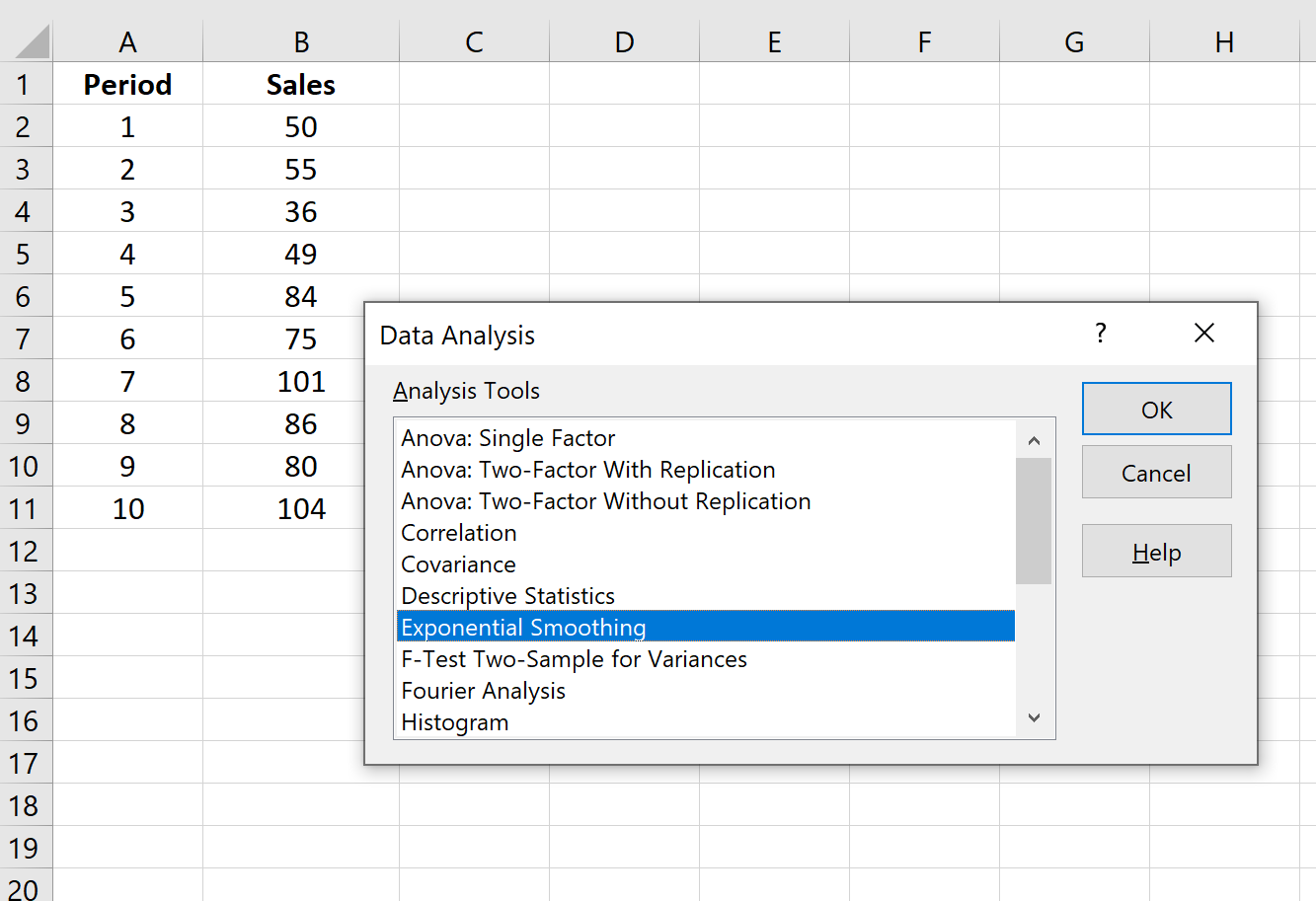
Langkah 3: Isi nilai yang diperlukan.
- Isikan nilai data untuk rentang masukan .
- Pilih nilai yang ingin Anda gunakan untuk Faktor Redaman , yaitu 1-α. Jika Anda ingin menggunakan α = 0,2, maka faktor redamannya adalah 1-0,2 = 0,8.
- Pilih rentang keluaran di mana Anda ingin nilai prediksinya muncul. Sebaiknya pilih rentang keluaran ini tepat di sebelah nilai data aktual sehingga Anda dapat dengan mudah membandingkan nilai aktual dan nilai prediksi secara berdampingan.
- Jika Anda ingin melihat grafik ditampilkan dengan nilai aktual dan perkiraan, centang kotak yang bertuliskan Chart Output .
Lalu klik oke.
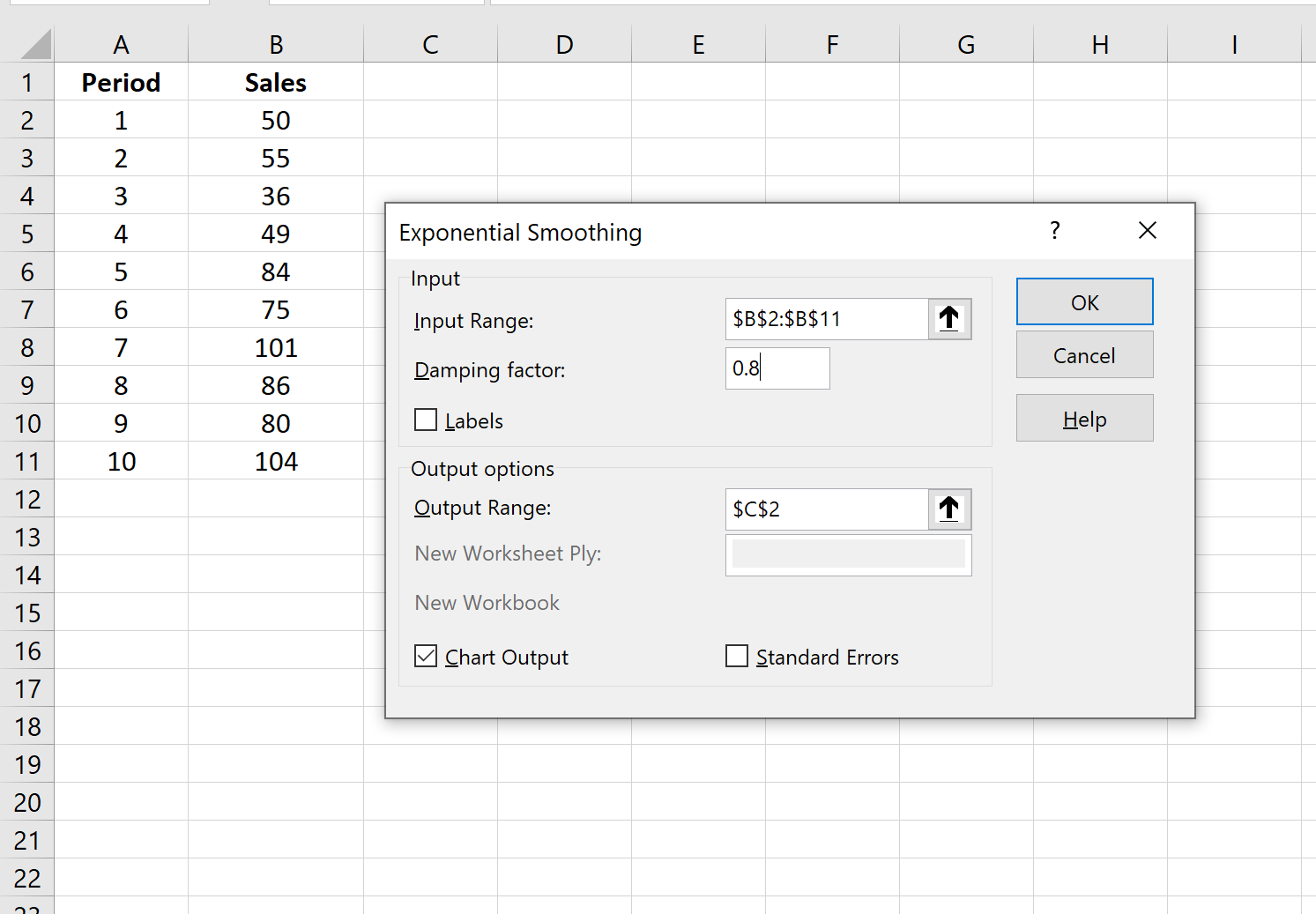
Daftar nilai prediksi dan grafik akan otomatis muncul:
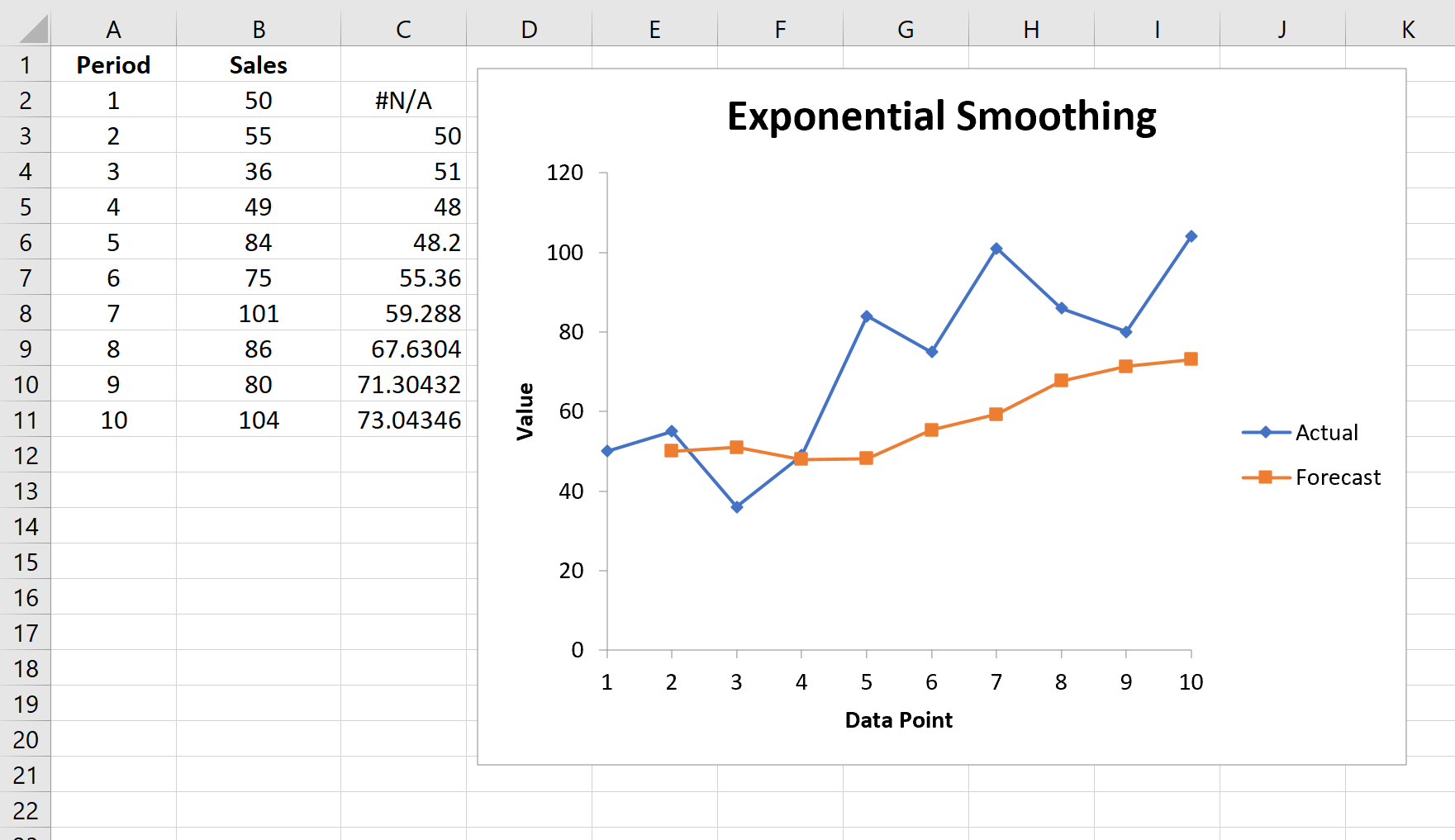
Perhatikan bahwa periode pertama disetel ke #N/A karena tidak ada periode sebelumnya yang digunakan untuk menghitung nilai perkiraan.
Bereksperimenlah dengan faktor penghalusan
Anda dapat bereksperimen dengan nilai berbeda untuk faktor pemulusan α dan melihat dampaknya terhadap nilai prediksi. Anda akan melihat bahwa semakin kecil nilai α (semakin besar nilai faktor redaman), semakin halus nilai prediksinya:
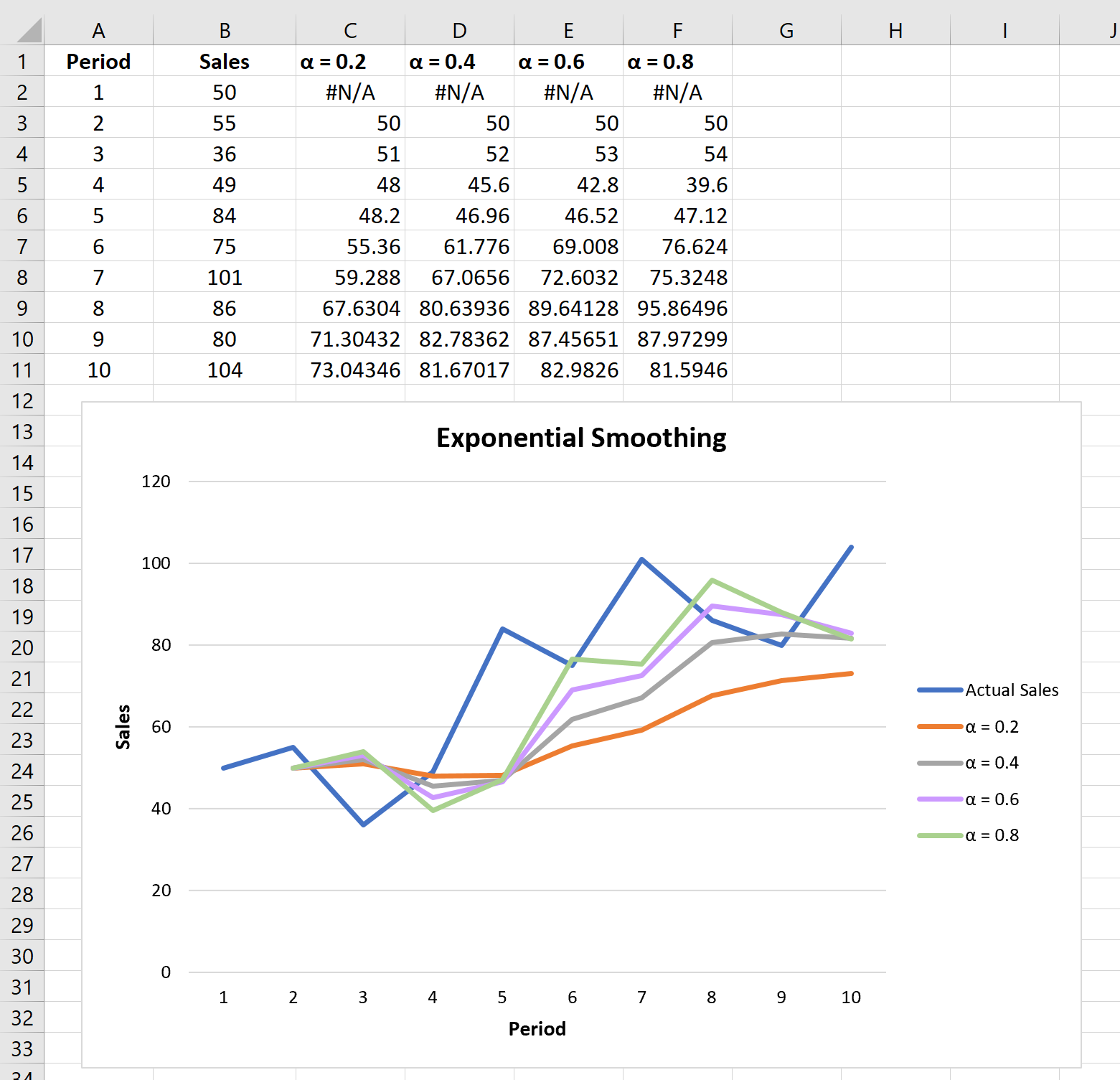
Untuk tutorial Excel lainnya, pastikan untuk membaca daftar lengkap panduan Excel kami.